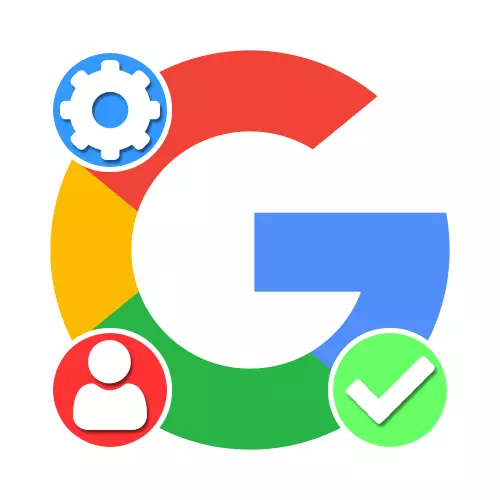
Možnost 1: Izvedba PC
Potrditev Google Računa se lahko izvede skozi polno različico spletnega mesta PC, tako na lastno zahtevo z dodajanjem telefonske številke in med registracijo nabiralnika tretje osebe. V tem primeru, obstoječi račun z gmail pošto, praviloma, ni treba potrditi.Metoda 1: Povezava telefonske številke
Glavna metoda potrditve Google Računa je povezati telefonsko številko, ki se bo uporabljala za pošiljanje tajnih kod po potrebi. Lahko ste zavezujoči tako v postopku registracije novega računa in v nastavitvah obstoječega profila.
Obstoječi račun
- Če obstaja obstoječi račun brez vezane telefonske številke, lahko potrdite tudi potrditev, na primer, da ne boste prejeli zelo nadležnih priporočil. Za te namene najprej odprite stran z nastavitvami računa na spodnjem naslovu, pojdite na zavihek Varnost in v osebnih potrjenih načinih bloka, uporabite povezavo »Dodaj številko mobilnega telefona«.
Pojdite na nastavitve Google Račun
- Na strani »Login« naredite ponovno pooblastilo, tako da podate geslo iz računa, ki ste ga uporabili, in kliknite Naprej.
- Premikanje na razdelek »Telefonska številka«, kliknite levi gumb miške na povezavi »Določite telefonsko številko«.
- V pojavnem oknu izpolnite edino besedilno polje v skladu s telefonsko številko in uporabite gumb Naprej. Kot pri registraciji, so tukaj na voljo različni vhodni formati.
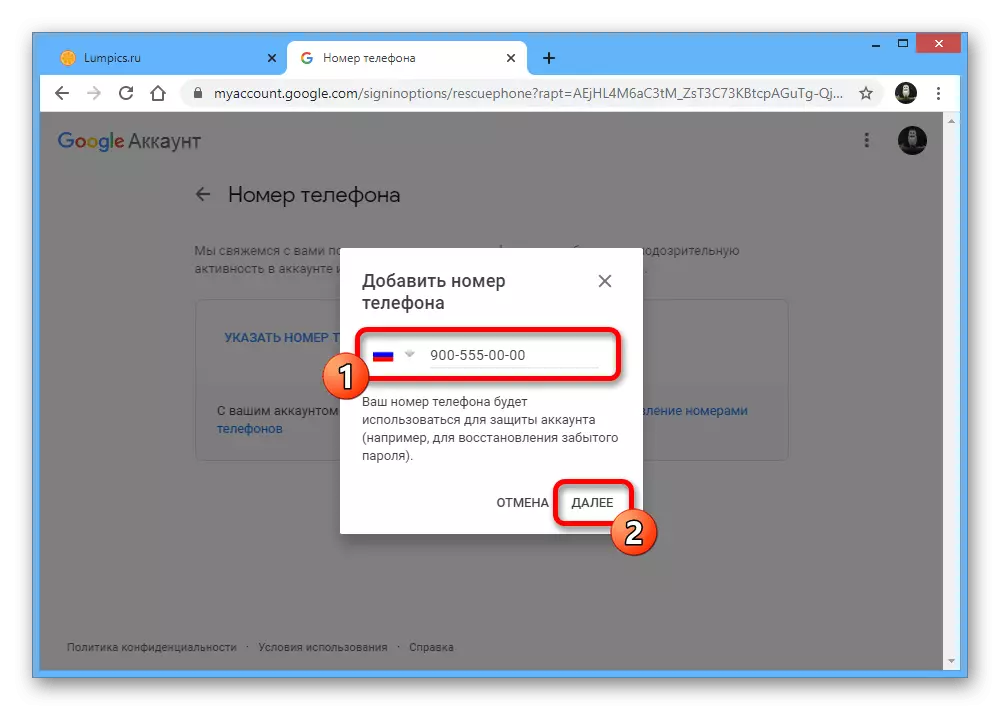
Poleg tega preverite, ali je telefonska številka pravilna in kliknite »Get Code«.
- Odprite dohodna sporočila na pametnem telefonu in ponovno napišite znake, prejete v besedilnem polju »Vnesite kodo«. Za dokončanje postopka kliknite »Potrdi«.
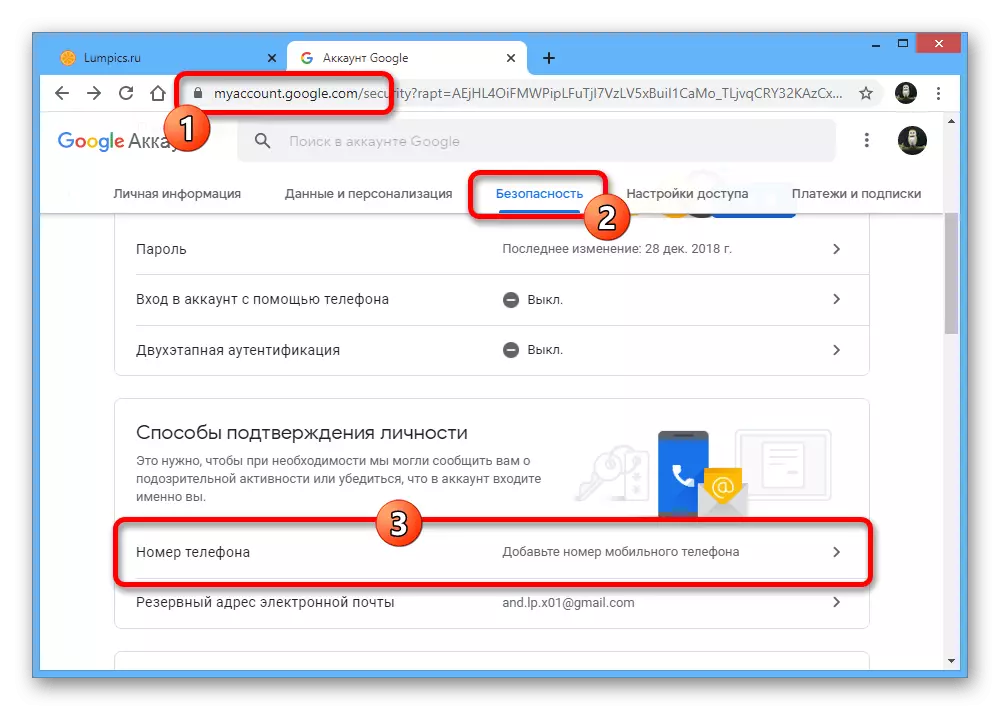
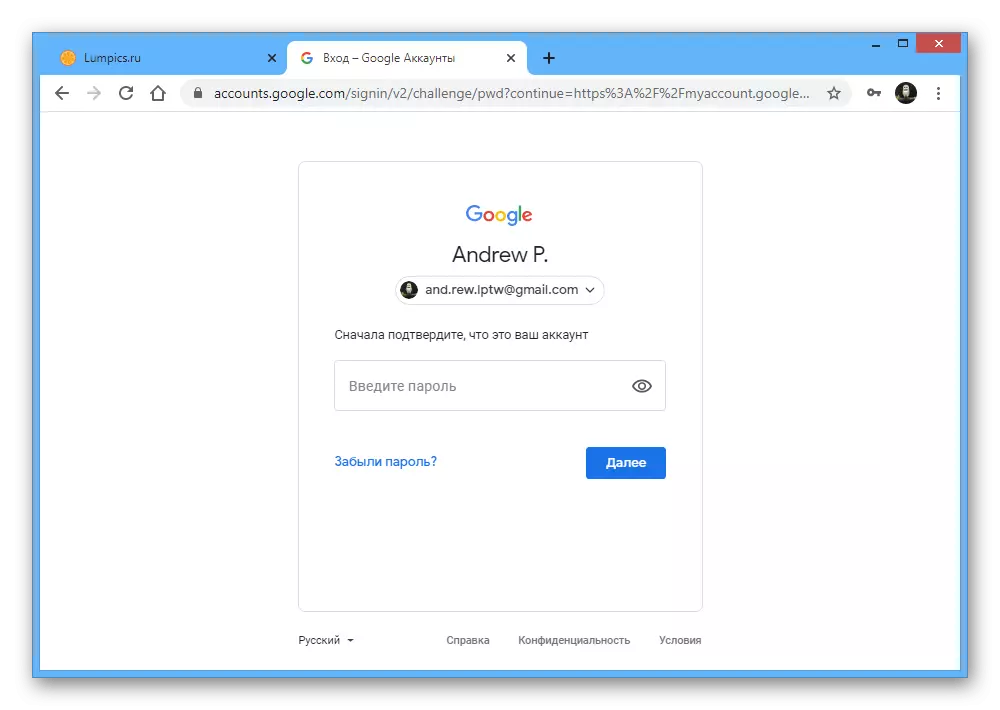
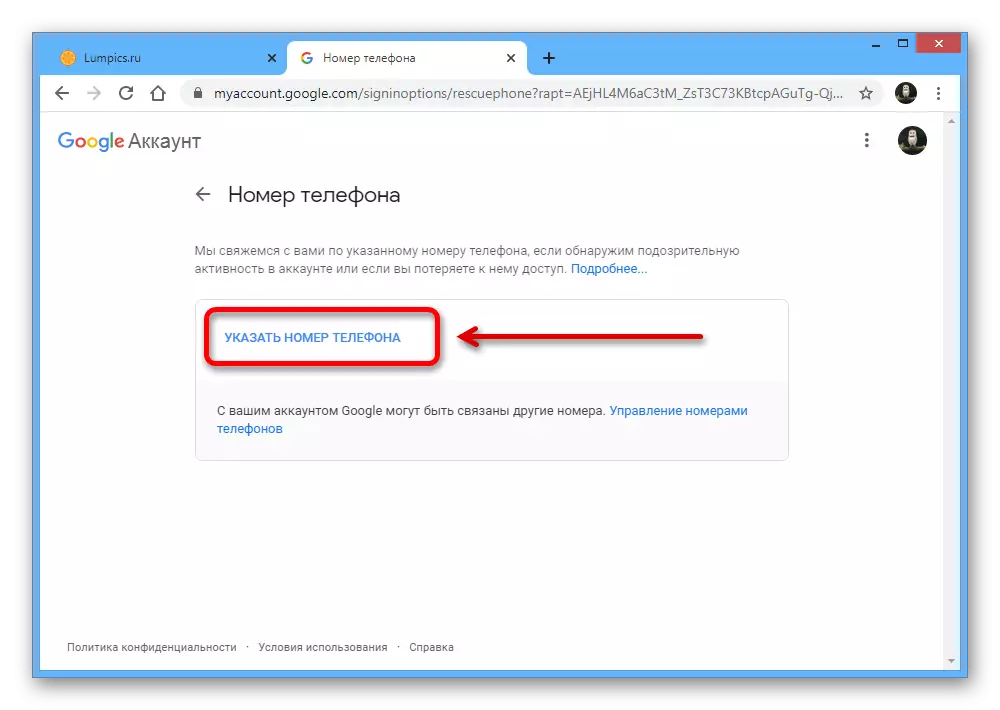
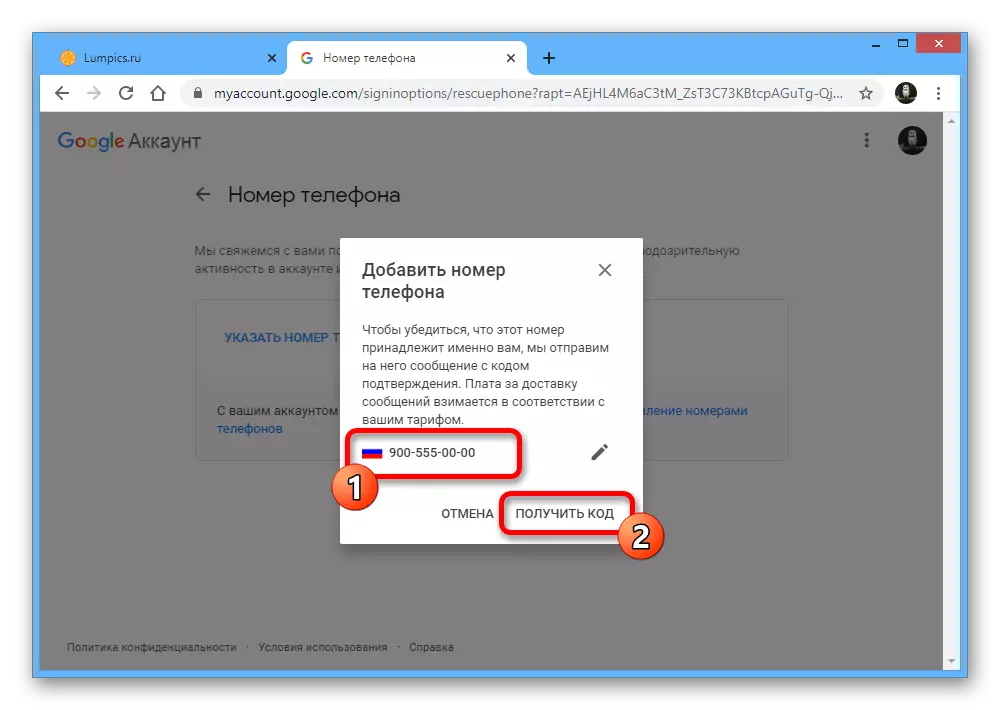
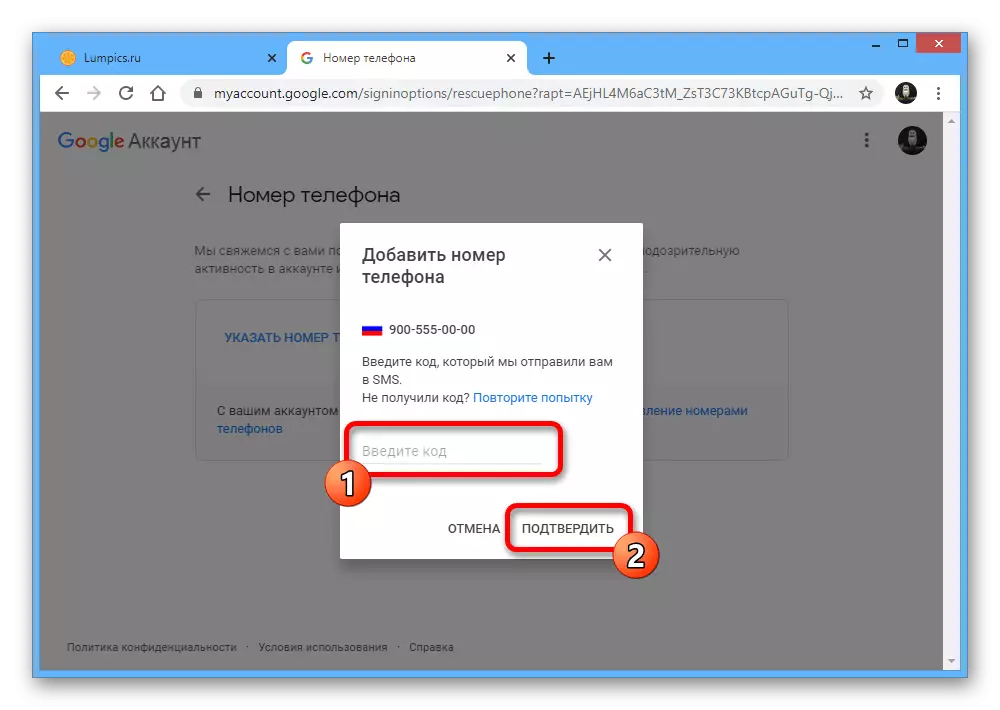
Poleg zgoraj navedenega lahko dodate tudi varnostno kopijo e-poštnega naslova, da dobite opozorila in izboljšate varnost računa, vendar v tem primeru dodatno potrditev ni potrebna.
Metoda 2: Poštni naslov tretje osebe
Google Spletna stran omogoča, da ustvari osebni račun ne samo s fiksnim naslovom Gmail.com, ampak tudi z domeno katere koli druge poštne storitve. V tem primeru je potrditev obvezna, saj drugače ne boste mogli uporabljati računa.
- Odprite stran Ustvari novo Google Račun v katerem koli internetnem brskalniku in uporabite povezavo »Uporabi trenutni e-poštni naslov«. V polju Besedilo e-poštnega naslova vnesite celotno e-pošto iz drugega spletnega mesta, ki ga želite uporabiti za registracijo, in se prepričajte, da izpolnite druge bloke na strani, preden pritisnete »Naprej«.
- V naslednjem koraku, "potrdite e-poštni naslov", morate izpolniti besedilno polje "Vnesite besedilno polje" in kliknite gumb Potrdi, da dokončate registracijo.
- Najdete lahko neposredno kodo sama v določenem nabiralniku, tako da odprete zadnje prejeto pismo iz Googla in kopirate nabor znakov iz razdelka "Uporabi to kodo, da potrdite, da naslov pripada vam."
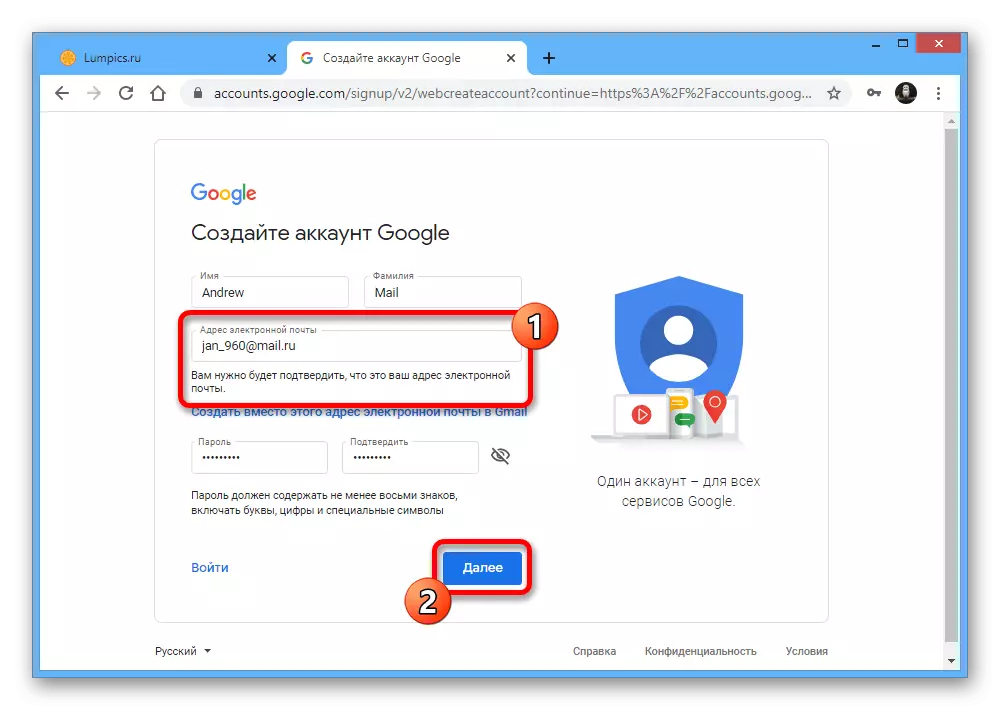
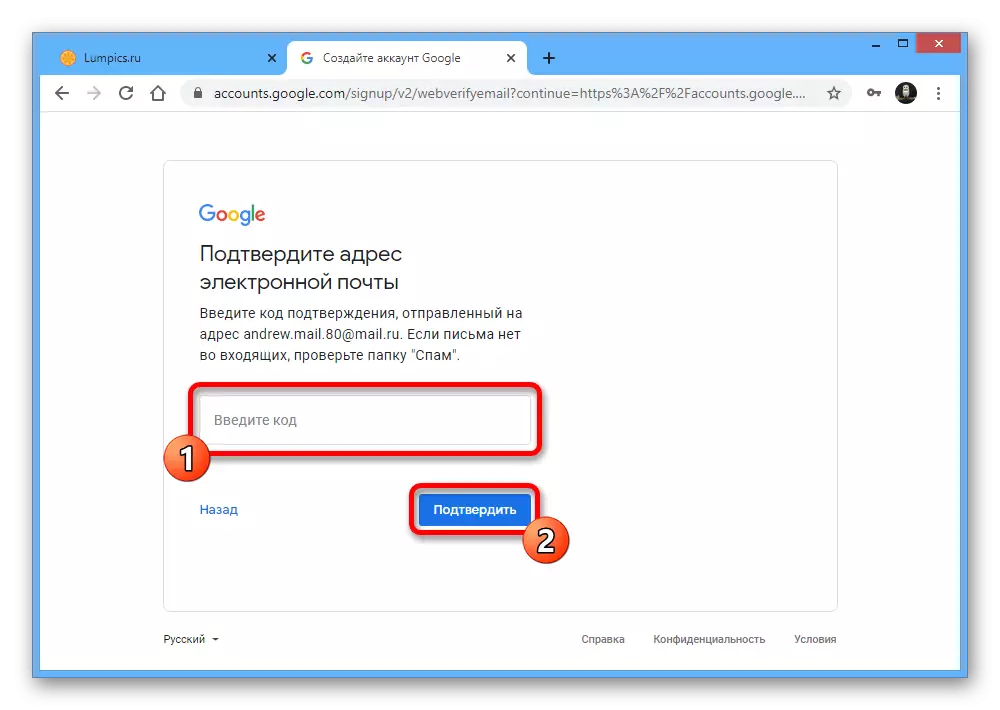
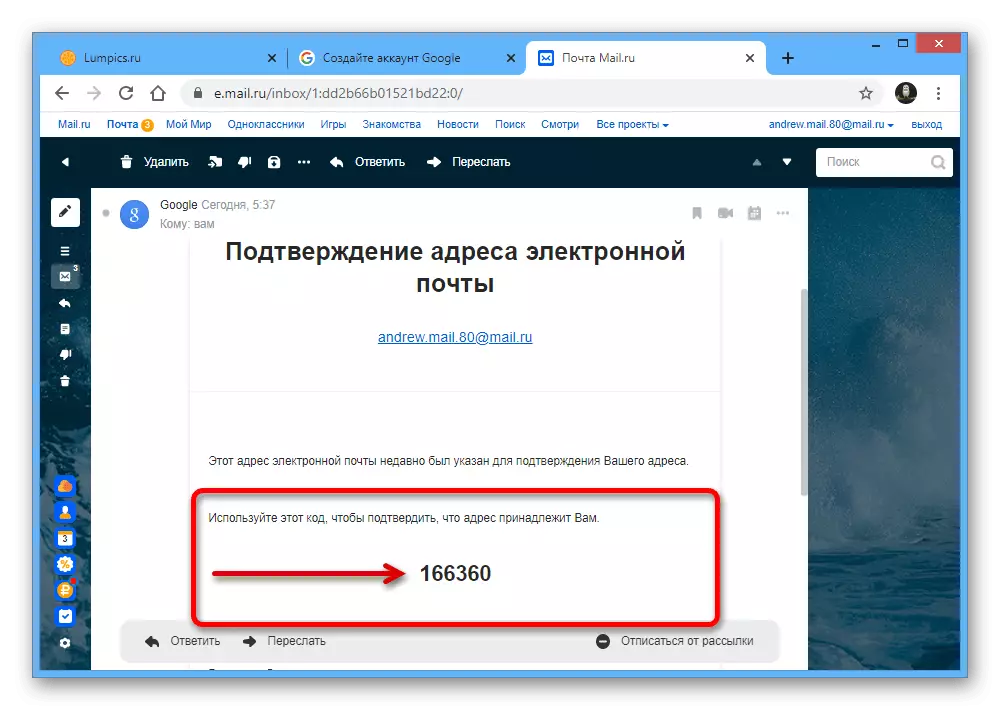
Naknadni ukrepi se ne razlikujejo od običajne registracije s potrebo po določitvi spolnosti, datumu rojstva, telefonsko številko in rezervno pošto.
Obstoječi račun
- Če želite potrditi obstoječi račun, boste morali uporabiti nastavitve spletnega mesta. Pojdite na Google Settings, s pomočjo zgornjega menija, kliknite zavihek Varnost in v osebnih potrditvenih načinih blokirate, tapnite telefonsko številko.
- Izvedite dodatno potrditev, ponovno določite geslo iz računa, na strani, ki jo odprete, kliknite povezavo »Določite telefonsko številko«.
- Izpolnite edino besedilno polje v skladu z želenim telefonom, kliknite »Naprej« in po dodatnem preverjanju, naredite SMS z gumbom »Get Code«.
- Odprite dohodna sporočila, kopirajte nastavljen nastavite in vstavite v polje Enter kodo na Googlovem spletnem mestu.
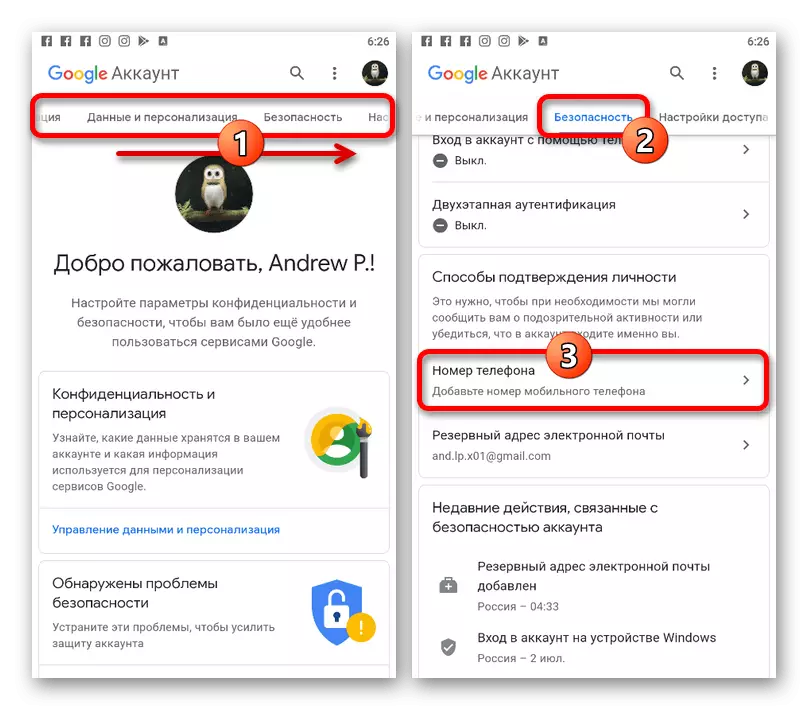
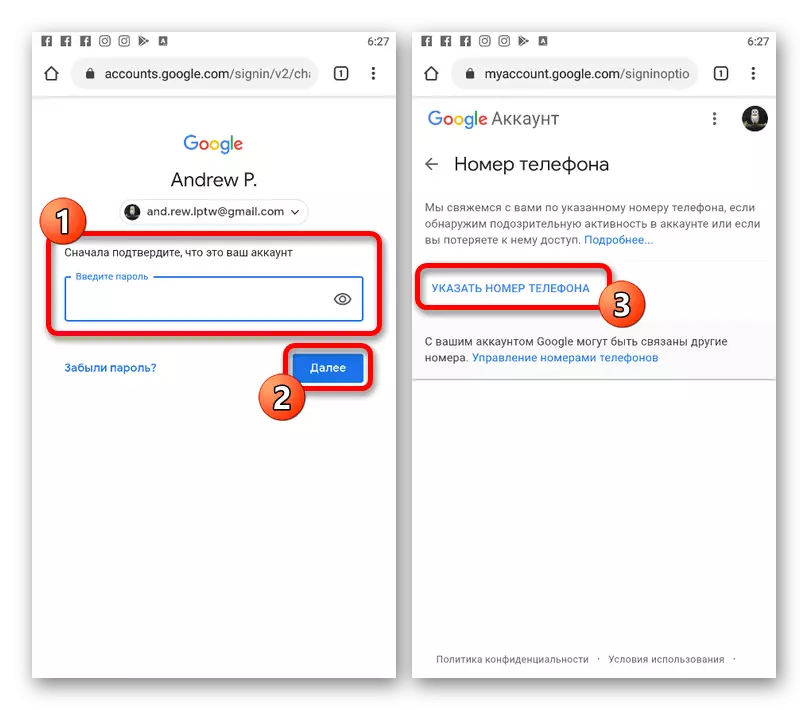
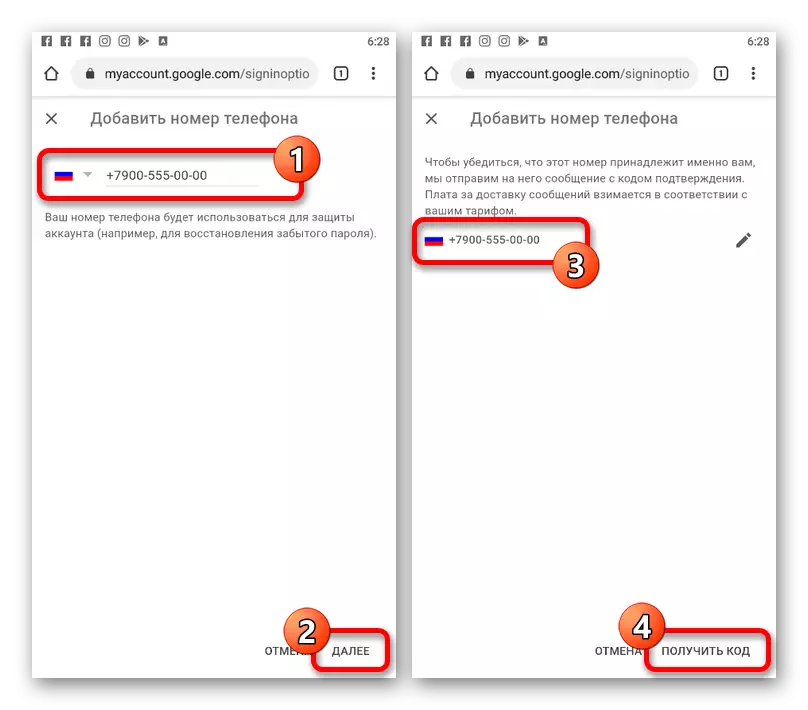
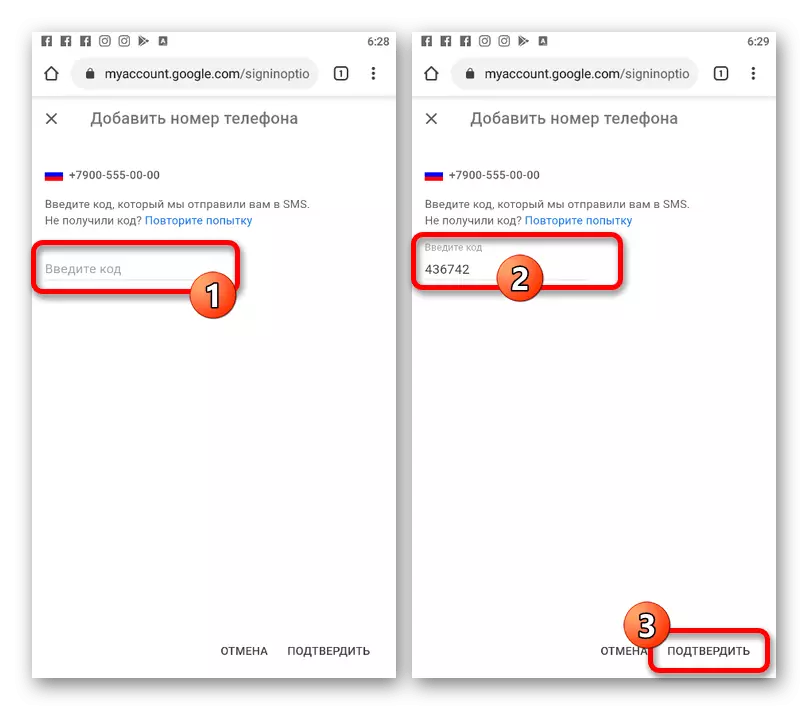
V primeru uspešnega zaključka postopka, ko kliknete gumb "Potrdi", bo preusmerjen na stran z nastavitvami. Če pride do napak, ponovite korake ali poskusite drugo telefonsko številko.
Metoda 2: Poštni naslov tretje osebe
Med registracijo novega Google Profil z uporabo e-pošte druge poštne storitve, kot tudi na računalniku, zahtevano potrditev. Hkrati pa ne pozabite, da tudi po zaključku opisanega postopka lahko okrepite tudi zaščito z ukrepi iz prejšnje metode.
- Na novi strani računa uporabite povezavo "Uporabite trenutni e-poštni naslov" in v polju Besedilo e-poštnega naslova vnesite želeno e-pošto. Preostali bloki so obvezni tudi za zapolnitev.
- Ko na naslednji strani uporabite 6-mestno kodo in kliknite »Potrdi«. Drugi ukrepi so podobni običajni registraciji.
- Omenjeno potrditveno kodo lahko dobite v nabiralniku, ki je bilo prej navedeno, uvajanje in branje s črko Googla.

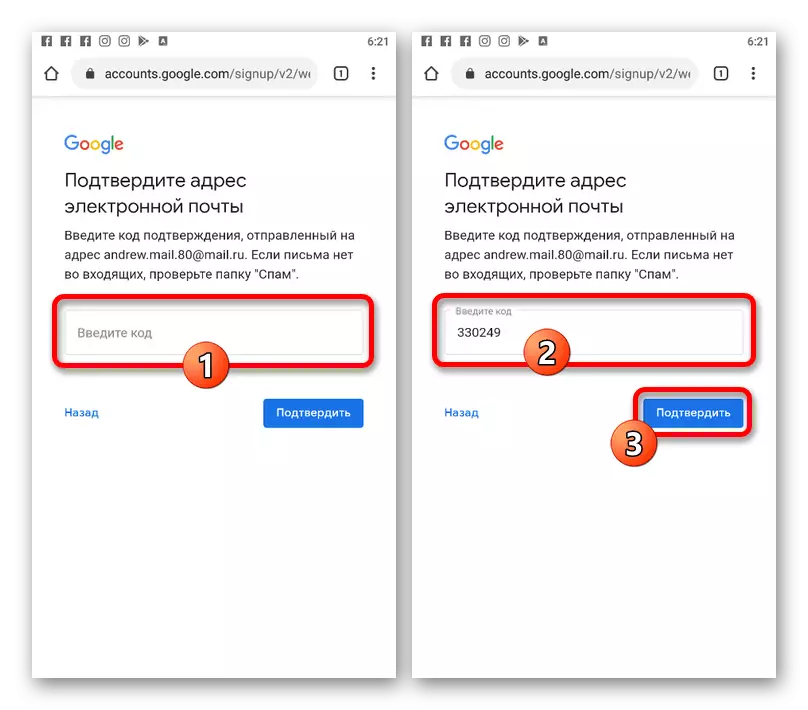
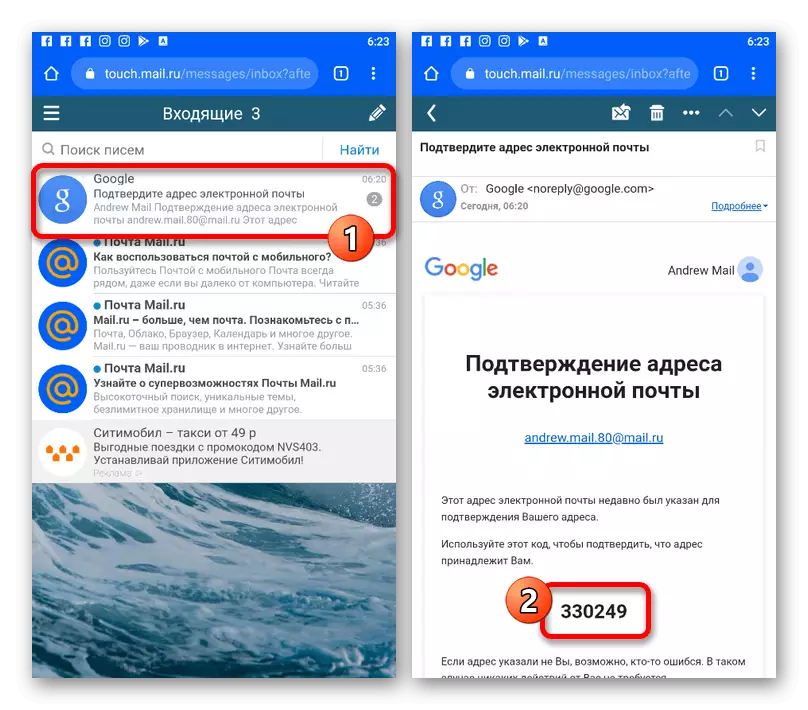
Po izvedbi ukrepov iz obeh oddelkov navodil lahko potrdite Google Račun, pa tudi nekatere povezane storitve bodo še vedno potrebne podobne ukrepe. Na primer, na ta način je situacija na YouTubu, kjer je privzeta lokacija na nekaterih možnostih.
Preberite tudi: Potrditev računa na YouTubu
